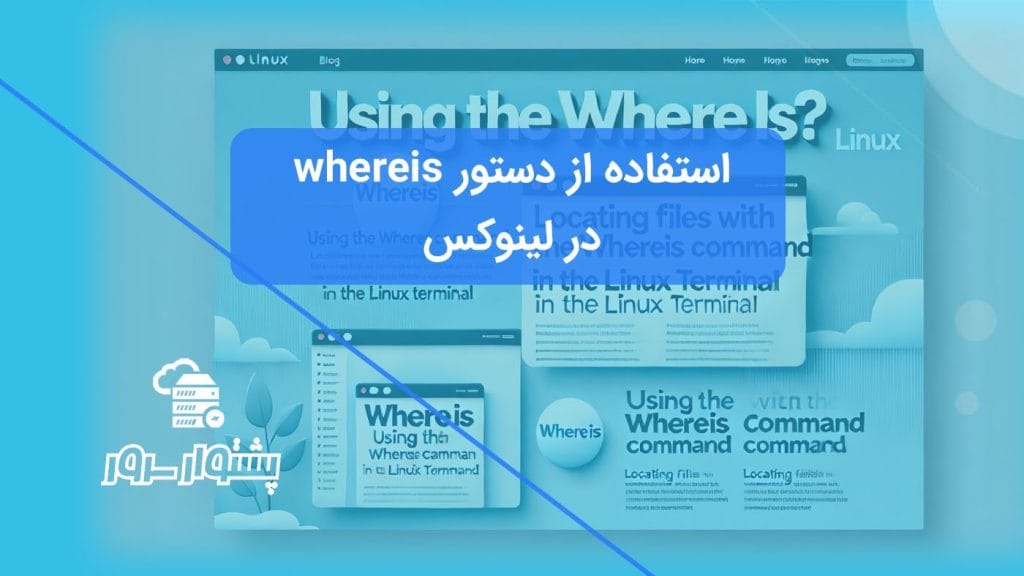دستورات شبکه در لینوکس: راهنمای کامل پیکربندی و عیبیابی
موضوعاتی که در این مقاله به آنها پرداخته خواهد شد، به شرح زیر است:
- دستور ifconfig: مشاهده و تنظیم پیکربندی شبکه در لینوکس
- دستور Ping: تست اتصال شبکه بین دو دستگاه در LAN و WAN
- Traceroute: ردیابی مسیر بستههای داده در شبکه
- Netstat: نمایش اطلاعات اتصالها و جدول مسیریابی
- Dig: بررسی و رفع اشکال رکوردهای DNS
- Nslookup: بررسی نام دامنه و IP آدرسهای مرتبط
- Route: مدیریت و نمایش جدول مسیریابی شبکه
- Host: جستجوی IP و نام دامنه و رکوردهای DNS
- Arp: مشاهده و مدیریت جدول ARP برای شبکه
- Ethtool: تنظیم سرعت و وضعیت کارت شبکه (NIC)
- Iwconfig: پیکربندی شبکههای بیسیم در لینوکس
- Hostname: تنظیم و مشاهده نام میزبان در شبکه
- Nmcli و Nmtui: مدیریت پیشرفته شبکه با ابزارهای خط فرمان و رابط کاربری متنی
۱۳ دستور کاربردی برای پیکربندی و عیبیابی شبکه در لینوکس
دستورات شبکه در لینوکس ، شبکههای کامپیوتری ابزارهای مهمی برای تبادل اطلاعات و منابع بین دستگاهها هستند. سیستمعامل لینوکس، به دلیل ویژگیهای چندکاربری و چندوظیفهای خود، نقش مهمی در مدیریت و پایداری شبکهها ایفا میکند. در این مقاله، دستورات شبکه در لینوکس را بررسی میکنیم که برای پیکربندی و عیبیابی شبکه به مدیران کمک میکنند تا بهراحتی وضعیت شبکه را بررسی، پیکربندی و مشکلات را رفع کنند.
ابزارهای شبکه در لینوکس برای مدیریت و عیبیابی
از جمله ابزارهای شبکه در لینوکس میتوان به ifconfig برای تنظیم پیکربندی شبکه، ping برای تست اتصال، traceroute برای ردیابی مسیر دادهها، و netstat برای مشاهده اطلاعات اتصالها اشاره کرد. ابزارهای دیگری مثل dig و nslookup نیز برای بررسی و رفع مشکلات DNS و دامنهها بهکار میروند. استفاده از این دستورات شبکه در لینوکس، کار مدیریت و عیبیابی شبکه را سریع و دقیق میکند.
۱. دستور ifconfig در لینوکس: راهنمای کامل پیکربندی و مدیریت شبکه
دستورات شبکه در لینوکس ابزاری ارزشمند برای پیکربندی و عیبیابی شبکهها هستند. یکی از این دستورات مهم، دستور ifconfig است که نقش حیاتی در مدیریت و پیکربندی شبکه در سیستمعامل لینوکس دارد. دستور ifconfig که به عنوان interface configurator نیز شناخته میشود، برای مقداردهی اولیه اینترفیسهای شبکه، تخصیص آدرس IP و فعال یا غیرفعال کردن اینترفیسها به کار میرود.
با استفاده از دستور ifconfig، کاربران میتوانند اطلاعاتی از جمله آدرس IP، آدرس MAC (سختافزاری) و اندازه MTU (واحد انتقال حداکثری) را مشاهده کنند. این اطلاعات برای عیبیابی شبکه با دستورات لینوکس بسیار مهم هستند، زیرا به کمک آنها میتوان وضعیت اتصالات شبکه و مشکلات احتمالی در شبکه را شناسایی کرد.
اگر به دنبال مدیریت شبکه در لینوکس هستید، یادگیری و تسلط بر دستورات شبکه در لینوکس، به ویژه دستور ifconfig، میتواند به شما در پیکربندی بهینه شبکه و رفع مشکلات ارتباطی کمک شایانی کند. این دستورات به شما اجازه میدهند تا اتصالات شبکه را بهصورت دقیق تنظیم کنید و از بروز مشکلات پیشگیری نمایید.
ابزارهای شبکه در لینوکس
از جمله ابزارهای شبکه در لینوکس، دستور ifconfig ابزاری کلیدی برای مدیریت شبکه به شمار میرود. با استفاده از این دستور، میتوانید آدرس IP، آدرس سختافزاری MAC و همچنین اندازه MTU تخصیصیافته به اینترفیسها را بررسی کنید. این ویژگیها به شما کمک میکنند تا در صورت نیاز به عیبیابی شبکه با دستورات لینوکس، از این اطلاعات برای بررسی و اصلاح اتصالات بهره بگیرید.
# ifconfig
eth0 Link encap:Ethernet HWaddr 00:0C:29:28:FD:4C
inet addr:192.168.50.2 Bcast:192.168.50.255 Mask:255.255.255.0
inet6 addr: fe80::20c:29ff:fe28:fd4c/64 Scope:Link
UP BROADCAST RUNNING MULTICAST MTU:1500 Metric:1
RX packets:6093 errors:0 dropped:0 overruns:0 frame:0
TX packets:4824 errors:0 dropped:0 overruns:0 carrier:0
collisions:0 txqueuelen:1000
RX bytes:6125302 (5.8 MiB) TX bytes:536966 (524.3 KiB)
Interrupt:18 Base address:0x2000
lo Link encap:Local Loopback
inet addr:127.0.0.1 Mask:255.0.0.0
inet6 addr: ::1/128 Scope:Host
UP LOOPBACK RUNNING MTU:16436 Metric:1
RX packets:8 errors:0 dropped:0 overruns:0 frame:0
TX packets:8 errors:0 dropped:0 overruns:0 carrier:0
collisions:0 txqueuelen:0
RX bytes:480 (480.0 b) TX bytes:480 (480.0 b)دستور ifconfig با اینترفیس eth0: نمایش جزئیات خاص و تمامی اینترفیسها
دستورات شبکه در لینوکس شامل ابزارهای قدرتمندی برای مدیریت و نظارت بر وضعیت شبکه هستند، و دستور ifconfig یکی از این ابزارهاست. وقتی دستور ifconfig همراه با نام اینترفیس، مانند eth0، استفاده میشود، تنها اطلاعات مربوط به آن اینترفیس خاص از جمله آدرس IP، آدرس MAC و سایر جزئیات نمایش داده میشود. این ویژگی به شما امکان میدهد به سرعت وضعیت یک اینترفیس خاص را بررسی و عیبیابی شبکه با دستورات لینوکس را انجام دهید.
همچنین، با افزودن گزینه -a به دستور ifconfig، میتوانید تمامی اینترفیسهای شبکه موجود را مشاهده کنید، حتی اینترفیسهایی که غیرفعال هستند. این قابلیت بهویژه در پیکربندی شبکههای لینوکسی و مدیریت ابزارهای شبکه در لینوکس بسیار مفید است و به کاربران اجازه میدهد جزئیات کامل اینترفیسهای شبکه را بررسی و تنظیم کنند. با این ویژگیها، دستور ifconfig یکی از ابزارهای ضروری برای مدیریت و نظارت بر وضعیت شبکه در لینوکس به شمار میرود.
# ifconfig eth0
eth0 Link encap:Ethernet HWaddr 00:0C:29:28:FD:4C
inet addr:192.168.50.2 Bcast:192.168.50.255 Mask:255.255.255.0
inet6 addr: fe80::20c:29ff:fe28:fd4c/64 Scope:Link
UP BROADCAST RUNNING MULTICAST MTU:1500 Metric:1
RX packets:6119 errors:0 dropped:0 overruns:0 frame:0
TX packets:4841 errors:0 dropped:0 overruns:0 carrier:0
collisions:0 txqueuelen:1000
RX bytes:6127464 (5.8 MiB) TX bytes:539648 (527.0 KiB)
Interrupt:18 Base address:0x2000تخصیص آدرس IP و Gateway به اینترفیس در لینوکس: تنظیمات موقت و نحوه استفاده
در مدیریت دستورات شبکه در لینوکس، امکان تخصیص موقت آدرس IP و Gateway به یک اینترفیس شبکه فراهم شده است. با استفاده از دستورات شبکه در لینوکس، میتوانید این تنظیمات را بهصورت دینامیک و بدون نیاز به راهاندازی مجدد سیستم اعمال کنید. با این حال، توجه داشته باشید که این تنظیمات موقت بوده و پس از ریاستارت سیستم، حذف خواهند شد. این ویژگی بهخصوص برای عیبیابی شبکه با دستورات لینوکس و انجام تستهای موقتی بسیار کاربردی است.
برای ایجاد تنظیمات دائمی، لازم است فایلهای شبکه لینوکس را پیکربندی کنید تا این مقادیر بهصورت ثابت در سیستم ذخیره شوند. این روش در ابزارهای شبکه در لینوکس به عنوان راهحلی مفید برای کاربران حرفهای شناخته میشود که میخواهند تنظیمات شبکهای پایدار و دائمی داشته باشند.
# ifconfig eth0 192.168.50.5 netmask 255.255.255.0
فعال یا غیرفعال کردن اینترفیس شبکه در لینوکس
برای مدیریت دستورات شبکه در لینوکس و کنترل وضعیت اینترفیسها، میتوانید از دستورات خاصی برای فعالسازی یا غیرفعالسازی یک اینترفیس شبکه استفاده کنید. این دستورات در ابزارهای شبکه در لینوکس برای تنظیم و مدیریت اتصالات شبکه، به ویژه در مواقعی که نیاز به تغییر وضعیت یک اینترفیس خاص دارید، بسیار کارآمد هستند.
با استفاده از این دستورات شبکه در لینوکس، میتوانید یک اینترفیس شبکه را به سرعت فعال یا غیرفعال کرده و وضعیت آن را برای عیبیابی و رفع مشکلات احتمالی بررسی کنید. این روشها بهویژه برای عیبیابی شبکه با دستورات لینوکس و مدیریت بهینه شبکه بسیار مفید و مؤثر هستند.
فعالسازی اینترفیس eth0 در لینوکس
برای فعالسازی اینترفیس eth0 در لینوکس، میتوانید از دستورات شبکه در لینوکس استفاده کنید. این دستور به شما اجازه میدهد تا وضعیت اینترفیس شبکه را بهراحتی مدیریت کنید. فعالسازی این اینترفیس برای برقراری اتصال شبکه و انجام وظایف مختلف مانند عیبیابی شبکه با دستورات لینوکس ضروری است.
برای فعالسازی اینترفیس eth0، میتوانید از دستور زیر استفاده کنید:
# ifup eth0
این دستور باعث فعالسازی اینترفیس eth0 میشود و از آن پس میتوانید از آن برای برقراری ارتباطات شبکهای استفاده کنید.
اگر قصد دارید تمامی ابزارهای شبکه در لینوکس را بهصورت کارآمد مدیریت کنید، یادگیری نحوه فعالسازی و غیرفعالسازی اینترفیسها یکی از مهارتهای کلیدی است. این روشها به شما کمک میکنند تا در مواقع نیاز به تغییر وضعیت شبکه، سریعتر و مؤثرتر عمل کنید.
غیرفعالسازی اینترفیس eth0 در لینوکس
برای غیرفعالسازی اینترفیس eth0 در لینوکس، میتوانید از دستور زیر استفاده کنید:
# ifdown eth0
این دستور به شما امکان میدهد تا اینترفیس eth0 را بهراحتی غیرفعال کنید. دستورات شبکه در لینوکس مانند این دستور برای مدیریت اتصالات و وضعیت شبکه بسیار کاربردی هستند. غیرفعالسازی اینترفیس میتواند برای عیبیابی شبکه با دستورات لینوکس و همچنین جلوگیری از تداخل در ارتباطات شبکه مفید باشد.
با تسلط بر این ابزارهای شبکه در لینوکس، میتوانید بهسرعت وضعیت اینترفیسها را کنترل کنید و در صورت لزوم اقدام به غیرفعالسازی آنها نمایید. این مهارتها به ویژه در مواقعی که نیاز به تنظیم مجدد شبکه یا حل مشکلات پیش میآید، به شما کمک خواهند کرد.
تنظیم اندازه MTU در لینوکس: روشها و نکات مهم
بهطور پیشفرض، اندازه MTU (Maximum Transmission Unit) در لینوکس برابر با ۱۵۰۰ بایت است. برای بهینهسازی عملکرد شبکه و کاهش افت سرعت، تنظیم اندازه MTU به شکل صحیح بسیار حائز اهمیت است. شما میتوانید از دستورات شبکه در لینوکس برای تنظیم اندازه MTU استفاده کنید.
برای تنظیم اندازه MTU مورد نظر، کافی است از دستور زیر استفاده کنید و مقدار XXXX را با اندازه دلخواه خود جایگزین کنید:
# ifconfig eth0 mtu XXXX
این دستور به شما این امکان را میدهد تا اندازه MTU اینترفیس eth0 را تغییر دهید. تنظیم صحیح MTU میتواند به بهبود کارایی شبکه و کاهش افت سرعت کمک کند، بهویژه در شرایطی که حجم بالای دادهها منتقل میشود.
استفاده از ابزارهای شبکه در لینوکس برای کنترل و تنظیم MTU یکی از مهارتهای کلیدی است که به شما در عیبیابی شبکه با دستورات لینوکس کمک میکند. با تنظیم MTU بهینه، میتوانید تجربه کاربری بهتری در شبکههای خود داشته باشید.
فعالسازی حالت Promiscuous برای اینترفیس در لینوکس: ضبط و تحلیل ترافیک شبکه
بهطور معمول، اینترفیس شبکه فقط بستههای مربوط به NIC (Network Interface Card) خود را دریافت میکند. اما با قرار دادن اینترفیس در حالت promiscuous، اینترفیس قادر خواهد بود تمامی بستههای شبکه را دریافت کند. این ویژگی برای ضبط و تجزیه و تحلیل ترافیک شبکه بسیار کاربردی است و معمولاً در ابزارهای شبکه در لینوکس مورد استفاده قرار میگیرد.
برای فعالسازی حالت promiscuous برای اینترفیس eth0، میتوانید از دستور زیر استفاده کنید:
# ifconfig eth0 - promisc
این قابلیت برای نظارت بر شبکه و عیبیابی شبکه با دستورات لینوکس بسیار مفید است و به شما این امکان را میدهد که بهطور دقیقتری ترافیک شبکه را زیر نظر داشته باشید. برای استفاده از این ویژگی ممکن است به دسترسی superuser نیاز داشته باشید، که این امر امنیت شبکه را افزایش میدهد.
با فعالسازی حالت promiscuous، میتوانید دادههای بیشتری را جمعآوری کرده و تجزیه و تحلیل بهتری از وضعیت شبکه داشته باشید. این امر به ویژه برای مدیران شبکه که به دنبال شناسایی و رفع مشکلات هستند، از اهمیت ویژهای برخوردار است.
بهروزرسانی: جایگزینی دستور ifconfig با دستور IP در لینوکس
در بیشتر توزیعهای مدرن لینوکس، دستور ifconfig با دستور IP جایگزین شده است. این تغییر به منظور بهبود عملکرد و قابلیتهای مدیریت شبکه انجام شده است. دستور IP نه تنها امکانات بیشتری را برای پیکربندی و مدیریت شبکه ارائه میدهد، بلکه بهروزتر و سازگارتر با استانداردهای فعلی شبکه است.
با استفاده از این دستور میتوانید بهراحتی به تنظیمات و وضعیت اینترفیسهای شبکه دسترسی پیدا کنید. این بهروزرسانی به مدیران شبکه کمک میکند تا بتوانند از دستورات شبکه در لینوکس به شکلی مؤثرتر استفاده کنند و عملیات مختلف را با سادگی بیشتری انجام دهند.
استفاده از دستور IP در کنار ابزارهای دیگر شبکه در لینوکس به شما این امکان را میدهد تا عیبیابی شبکه با دستورات لینوکس را به بهترین شکل انجام دهید. این روشها نه تنها عملکرد شبکه را بهبود میبخشند، بلکه روند مدیریت آن را نیز تسهیل میکنند.
۲. دستور Ping در لینوکس: تست اتصال و بررسی دسترسی شبکه
دستور Ping که بهاختصار به معنی Packet INternet Groper است، یکی از بهترین و رایجترین روشها برای تست اتصال بین دو نود در شبکههای محلی (LAN) و گسترده (WAN) به شمار میآید. این دستور به شما کمک میکند تا به سادگی وضعیت دسترسی و اتصال دستگاهها را بررسی کنید.
دستور Ping از پروتکل ICMP (Internet Control Message Protocol) برای برقراری ارتباط با دستگاههای دیگر استفاده میکند. این ویژگی به شما این امکان را میدهد تا با ارسال بستههای درخواست Echo، وضعیت اتصال را به راحتی بررسی کنید. با استفاده از دستورات زیر میتوانید یک hostname یا آدرس IP خاص را پینگ کنید و زمان تأخیر در ارتباط را مشاهده کنید:
# ping 4.2.2.2 PING 4.2.2.2 (4.2.2.2) 56(84) bytes of data. 64 bytes from 4.2.2.2: icmp_seq=1 ttl=44 time=203 ms 64 bytes from 4.2.2.2: icmp_seq=2 ttl=44 time=201 ms 64 bytes from 4.2.2.2: icmp_seq=3 ttl=44 time=201 ms OR # ping www.poshtvarserver.com PING poshtvarserver.com (50.116.66.136) 56(84) bytes of data. 64 bytes from 50.116.66.136: icmp_seq=1 ttl=47 time=284 ms 64 bytes from 50.116.66.136: icmp_seq=2 ttl=47 time=287 ms 64 bytes from 50.116.66.136: icmp_seq=3 ttl=47 time=285 ms
این ابزار بهویژه برای عیبیابی شبکه با دستورات لینوکس و شناسایی مشکلات اتصال مفید است. با تجزیه و تحلیل زمان تأخیر و بستههای از دست رفته، میتوانید مشکلات شبکه را به سرعت شناسایی و رفع کنید.
استفاده از دستورات شبکه در لینوکس مانند Ping به مدیران شبکه کمک میکند تا وضعیت شبکه را نظارت کنند و اطمینان حاصل کنند که تمامی دستگاهها به درستی متصل هستند.
۳. دستور Traceroute در لینوکس: بررسی مسیر بستهها و عیبیابی شبکه
دستور traceroute یک ابزار قدرتمند برای عیبیابی شبکه است که تعداد hopهای لازم برای رسیدن به یک مقصد خاص را نمایش میدهد و مسیر دقیق حرکت بستهها را مشخص میکند. این دستور به شما کمک میکند تا متوجه شوید که دادهها از کدام مسیرها عبور کردهاند و در کجا ممکن است تأخیر یا مشکل وجود داشته باشد.
برای مثال، میتوانید مسیر را به آدرس IP سرور DNS جهانی ردیابی کنید و ببینید که بستهها به کجا میروند و چه مسیری را طی میکنند. دستور traceroute به شکل زیر اجرا میشود:
# traceroute 4.2.2.2 traceroute to 4.2.2.2 (4.2.2.2), 30 hops max, 60 byte packets 1 192.168.50.1 (192.168.50.1) 0.217 ms 0.624 ms 0.133 ms 2 227.18.106.27.mysipl.com (27.106.18.227) 2.343 ms 1.910 ms 1.799 ms 3 221-231-119-111.mysipl.com (111.119.231.221) 4.334 ms 4.001 ms 5.619 ms 4 10.0.0.5 (10.0.0.5) 5.386 ms 6.490 ms 6.224 ms 5 gi0-0-0.dgw1.bom2.pacific.net.in (203.123.129.25) 7.798 ms 7.614 ms 7.378 ms 6 115.113.165.49.static-mumbai.vsnl.net.in (115.113.165.49) 10.852 ms 5.389 ms 4.322 ms 7 ix-0-100.tcore1.MLV-Mumbai.as6453.net (180.87.38.5) 5.836 ms 5.590 ms 5.503 ms 8 if-9-5.tcore1.WYN-Marseille.as6453.net (80.231.217.17) 216.909 ms 198.864 ms 201.737 ms 9 if-2-2.tcore2.WYN-Marseille.as6453.net (80.231.217.2) 203.305 ms 203.141 ms 202.888 ms 10 if-5-2.tcore1.WV6-Madrid.as6453.net (80.231.200.6) 200.552 ms 202.463 ms 202.222 ms 11 if-8-2.tcore2.SV8-Highbridge.as6453.net (80.231.91.26) 205.446 ms 215.885 ms 202.867 ms 12 if-2-2.tcore1.SV8-Highbridge.as6453.net (80.231.139.2) 202.675 ms 201.540 ms 203.972 ms 13 if-6-2.tcore1.NJY-Newark.as6453.net (80.231.138.18) 203.732 ms 203.496 ms 202.951 ms 14 if-2-2.tcore2.NJY-Newark.as6453.net (66.198.70.2) 203.858 ms 203.373 ms 203.208 ms 15 66.198.111.26 (66.198.111.26) 201.093 ms 63.243.128.25 (63.243.128.25) 206.597 ms 66.198.111.26 (66.198.111.26) 204.178 ms 16 ae9.edge1.NewYork.Level3.net (4.68.62.185) 205.960 ms 205.740 ms 205.487 ms 17 vlan51.ebr1.NewYork2.Level3.net (4.69.138.222) 203.867 ms vlan52.ebr2.NewYork2.Level3.net (4.69.138.254) 202.850 ms vlan51.ebr1.NewYork2.Level3.net (4.69.138.222) 202.351 ms 18 ae-6-6.ebr2.NewYork1.Level3.net (4.69.141.21) 201.771 ms 201.185 ms 201.120 ms 19 ae-81-81.csw3.NewYork1.Level3.net (4.69.134.74) 202.407 ms 201.479 ms ae-92-92.csw4.NewYork1.Level3.net (4.69.148.46) 208.145 ms 20 ae-2-70.edge2.NewYork1.Level3.net (4.69.155.80) 200.572 ms ae-4-90.edge2.NewYork1.Level3.net (4.69.155.208) 200.402 ms ae-1-60.edge2.NewYork1.Level3.net (4.69.155.16) 203.573 ms 21 b.resolvers.Level3.net (4.2.2.2) 199.725 ms 199.190 ms 202.488 ms
این اطلاعات میتواند به شما در شناسایی مشکلات اتصال کمک کند و نشان دهد که آیا بستهها به درستی به مقصد میرسند یا خیر. استفاده از این ابزار در کنار دیگر دستورات شبکه در لینوکس به مدیران شبکه این امکان را میدهد که بهطور دقیقتری وضعیت شبکه را بررسی کرده و مشکلات را شناسایی کنند.
از طریق تجزیه و تحلیل مسیرهای طی شده توسط بستهها، میتوانید تصمیمات بهتری در مورد بهینهسازی و مدیریت شبکه بگیرید. با استفاده از ابزارهای شبکه در لینوکس مانند traceroute، میتوانید عملکرد شبکه را بهبود ببخشید و از مشکلات احتمالی جلوگیری کنید.
4. دستور Netstat: تجزیه و تحلیل وضعیت شبکه
دستور Netstat (Network Statistic) ابزاری قدرتمند برای نمایش اطلاعات مربوط به اتصالات شبکه، جدول مسیریابی و سایر جزئیات مرتبط با وضعیت شبکه است. با استفاده از این دستور، میتوانید وضعیت اتصالات فعلی، پورتهای باز و پروتکلهای در حال استفاده را مشاهده کنید.
این ابزار به شما امکان میدهد تا تجزیه و تحلیلی دقیق از وضعیت شبکه خود داشته باشید. برای مشاهده اطلاعات جدول مسیریابی بهطور خاص، میتوانید از گزینه -r استفاده کنید:
برای مشاهده اطلاعات جدول مسیریابی بهطور خاص، میتوانید از گزینه -r استفاده کنید. این اطلاعات میتواند به شما در درک نحوه مسیریابی دادهها در شبکه کمک کند و در شناسایی مشکلات ارتباطی مفید باشد.
# netstat -r Kernel IP routing table Destination Gateway Genmask Flags MSS Window irtt Iface 192.168.50.0 * 255.255.255.0 U 0 0 0 eth0 link-local * 255.255.0.0 U 0 0 0 eth0 default 192.168.50.1 0.0.0.0 UG 0 0 0 eth0
این اطلاعات میتواند به شما در درک نحوه مسیریابی دادهها در شبکه کمک کند و در شناسایی مشکلات ارتباطی مفید باشد. استفاده از دستورات شبکه در لینوکس مانند Netstat به مدیران شبکه این امکان را میدهد که بهراحتی وضعیت شبکه را نظارت کنند و مشکلات را به سرعت شناسایی کنند.
این ابزار بهویژه برای عیبیابی شبکه با دستورات لینوکس و مدیریت کارآمد منابع شبکه بسیار مفید است. با تجزیه و تحلیل دادهها و اتصالات، میتوانید اقدامات لازم را برای بهبود عملکرد و امنیت شبکه خود انجام دهید.
۵. دستور Dig: بررسی اطلاعات DNS
دستور Dig (Domain Information Groper) ابزاری قدرتمند برای پرسوجو اطلاعات مرتبط با DNS است که میتواند اطلاعاتی نظیر A Record، CNAME، MX Record و سایر رکوردهای DNS را نمایش دهد. این دستور بهویژه در مواقعی که با مشکلات مربوط به DNS مواجه هستید، بسیار مفید است و به شما کمک میکند تا جزئیات مربوط به نام دامنه و سرورهای مربوطه را بررسی کنید.
استفاده از دستور Dig به شما امکان میدهد تا مشکلات DNS را شناسایی و عیبیابی شبکه با دستورات لینوکس را انجام دهید و اطمینان حاصل کنید که رکوردهای مربوطه به درستی پیکربندی شدهاند. به عنوان مثال، برای مشاهده اطلاعات DNS مربوط به دامنهای خاص میتوانید از دستور زیر استفاده کنید:
# dig www.poshtvarserver.com ; <<>> DiG 9.16.23-RH <<>> www.poshtvarserver.com ;; global options: +cmd ;; Got answer: ;; ->>HEADER<<- opcode: QUERY, status: NOERROR, id: 34857 ;; flags: qr rd ra; QUERY: 1, ANSWER: 2, AUTHORITY: 0, ADDITIONAL: 1 ;; OPT PSEUDOSECTION: ; EDNS: version: 0, flags:; udp: 512 ;; QUESTION SECTION: ;www.poshtvarserver.com. IN A ;; ANSWER SECTION: www.poshtvarserver.com. 300 IN CNAME poshtvarserver.com. poshtvarserver.com. 300 IN A 195.182.38.36 ;; Query time: 301 msec ;; SERVER: 8.8.8.8#53(8.8.8.8) ;; WHEN: Fri Oct 25 04:05:51 IST 2024 ;; MSG SIZE rcvd: 81
این اطلاعات میتواند به شما در درک نحوه مسیریابی دادهها در شبکه کمک کند و در شناسایی مشکلات ارتباطی مفید باشد. استفاده از دستورات شبکه در لینوکس مانند Netstat به مدیران شبکه این امکان را میدهد که بهراحتی وضعیت شبکه را نظارت کنند و مشکلات را به سرعت شناسایی کنند.
این ابزار بهویژه برای عیبیابی شبکه با دستورات لینوکس و مدیریت کارآمد منابع شبکه بسیار مفید است. با تجزیه و تحلیل دادهها و اتصالات، میتوانید اقدامات لازم را برای بهبود عملکرد و امنیت شبکه خود انجام دهید.
۶. دستور Nslookup: جستجوی اطلاعات DNS
دستور nslookup یکی دیگر از ابزارهای مفید برای پرسوجو در مورد اطلاعات DNS است که به شما امکان میدهد رکوردهای DNS را بررسی کنید. این دستور بهویژه برای شناسایی و حل مشکلات مربوط به نام دامنه و آدرسهای IP کاربرد دارد.
با استفاده از nslookup میتوانید بهراحتی اطلاعات مربوط به دامنهها و رکوردهای DNS را بررسی کنید. در مثال زیر، ما رکورد A (آدرس IP) مربوط به poshtvarserver.com را مشاهده خواهیم کرد:
nslookup poshtvarserver.com #
Server: 8.8.8.8
Address: 8.8.8.8#53Non-authoritative answer:
Name: poshtvarserver.com
Address: 195.182.38.36
این اطلاعات میتواند به شما کمک کند تا مطمئن شوید که نام دامنه به درستی به آدرس IP مربوطه متصل شده است و برای عیبیابی شبکه با دستورات لینوکس مفید خواهد بود. با استفاده از nslookup میتوانید مشکلات DNS را شناسایی کرده و از صحت پیکربندی رکوردها اطمینان حاصل کنید.
استفاده از دستورات شبکه در لینوکس مانند nslookup به مدیران شبکه این امکان را میدهد که وضعیت DNS را نظارت کرده و مشکلات را به سرعت رفع کنند. این ابزار بهویژه در زمان بروز مشکلات اتصال یا شناسایی سرورهای DNS مرتبط با دامنهها بسیار کارآمد است.
۷. دستور Route: مدیریت و نمایش جدول مسیریابی در لینوکس
دستور route ابزاری کارآمد برای نمایش و مدیریت جدول مسیریابی IP است. این دستور به شما امکان میدهد تا اطلاعات مربوط به مسیرهای شبکه و نحوه ارسال بستهها از طریق شبکه را مشاهده و تغییر دهید.
برای مشاهده جدول مسیریابی پیشفرض در لینوکس و بررسی مسیرهای موجود، کافی است از دستور زیر استفاده کنید:
# route Kernel IP routing table Destination Gateway Genmask Flags Metric Ref Use Iface 192.168.50.0 * 255.255.255.0 U 0 0 0 eth0 link-local * 255.255.0.0 U 1002 0 0 eth0 default 192.168.50.1 0.0.0.0 UG 0 0 0 eth0
این اطلاعات برای عیبیابی مشکلات مسیریابی و تنظیمات شبکه ضروری است و به شما کمک میکند تا درک بهتری از چگونگی مسیریابی دادهها در شبکه پیدا کنید. استفاده از این دستور به مدیران شبکه این امکان را میدهد که دستورات شبکه در لینوکس را برای نظارت بر عملکرد شبکه و شناسایی مشکلات بالقوه به کار ببرند.
مدیریت صحیح جدول مسیریابی میتواند به بهبود کارایی شبکه و رفع مشکلات ارتباطی کمک کند. با استفاده از این ابزار، میتوانید مسیرهای موجود را تحلیل کرده و در صورت نیاز آنها را تغییر دهید. این فرآیند به شما کمک میکند تا اطمینان حاصل کنید که دادهها بهطور مؤثر و بدون مشکل از مبدا به مقصد ارسال میشوند.
برای مدیریت مسیرها و تنظیم دروازه پیشفرض، میتوانید از دستورات زیر استفاده کنید. این دستورات به شما امکان میدهند مسیرهای جدیدی به جدول مسیریابی اضافه کنید، مسیرهای موجود را حذف کنید و دروازه پیشفرض سیستم را پیکربندی کنید.
اضافه کردن یک مسیر جدید:
# route add -net 10.10.10.0/24 gw 192.168.0.1
حذف کردن یک مسیر:
# route del -net 10.10.10.0/24 gw 192.168.0.1
تنظیم دروازه پیشفرض:
# route add default gw 192.168.0.1
این دستور به شما اجازه میدهد تا دروازه پیشفرض را تنظیم کنید تا تمامی بستهها از طریق آن ارسال شوند. این امر برای عیبیابی شبکه با دستورات لینوکس و اطمینان از عملکرد صحیح اتصال به اینترنت ضروری است.
با استفاده از این دستورات، میتوانید بهراحتی ابزارهای شبکه در لینوکس را مدیریت کرده و مشکلات مربوط به مسیریابی را شناسایی و حل کنید. این فرآیند به شما کمک میکند تا شبکه خود را بهینه کنید و اطمینان حاصل کنید که دادهها بهطور مؤثر از مبدا به مقصد منتقل میشوند.
۸. دستور Host: جستجوی نام و IP و بررسی رکوردهای DNS
دستور host ابزاری کاربردی برای جستجوی نام دامنه به آدرس IP یا آدرس IP به نام دامنه در هر دو پروتکل IPv4 و IPv6 است. این دستور همچنین میتواند برای پرسوجوی رکوردهای DNS مانند A Record، MX Record و غیره مورد استفاده قرار گیرد.
استفاده از دستور host به شما امکان میدهد تا ارتباط بین نام دامنه و آدرس IP را بررسی کنید و مشکلات مرتبط با DNS را شناسایی کنید. این ابزار برای عیبیابی شبکه با دستورات لینوکس و مدیریت بهتر اتصالات شبکه بسیار مفید است.
برای جستجوی یک نام دامنه خاص و دریافت آدرس IP مربوط به آن، میتوانید از دستور زیر استفاده کنید:
# host www.google.com www.google.com has address 173.194.38.180 www.google.com has address 173.194.38.176 www.google.com has address 173.194.38.177 www.google.com has address 173.194.38.178 www.google.com has address 173.194.38.179 www.google.com has IPv6 address 2404:6800:4003:802::1014
جستجوی نام و IP و بررسی رکوردهای DNS
دستور host ابزاری کاربردی برای جستجوی نام دامنه به آدرس IP یا آدرس IP به نام دامنه در هر دو پروتکل IPv4 و IPv6 است. این دستور همچنین میتواند برای پرسوجوی رکوردهای DNS مانند A Record، MX Record و دیگر رکوردهای مرتبط مورد استفاده قرار گیرد.
برای جستجوی انواع رکوردهای منبع DNS مانند CNAME، NS، MX، SOA و دیگر رکوردهای مرتبط، میتوانید از گزینه -t در دستور host استفاده کنید. این گزینه به شما کمک میکند تا نوع خاصی از رکوردهای DNS را بر اساس نیاز خود پیدا و بررسی کنید. برای مثال، برای جستجوی رکورد CNAME مربوط به دامنه www.redhat.com، میتوانید از دستور زیر استفاده کنید:
# host -t CNAME www.redhat.com www.redhat.com is an alias for wildcard.redhat.com.edgekey.net.
این ابزار برای بررسی ارتباط بین نام دامنه و آدرس IP و همچنین حل مشکلات مرتبط با DNS بسیار مفید است. با استفاده از این دستور، میتوانید بهراحتی ابزارهای شبکه در لینوکس را مدیریت کنید و مشکلات مربوط به رکوردهای DNS را شناسایی و عیبیابی کنید.
این فرآیند به شما کمک میکند تا اطمینان حاصل کنید که رکوردهای مربوطه به درستی پیکربندی شدهاند و ارتباطات شبکه بهخوبی برقرار است.
۹. دستور Arp: مدیریت جداول ARP در کرنل
پروتکل ARP (Address Resolution Protocol) به شما این امکان را میدهد تا محتوای جداول ARP کرنل را مشاهده یا تغییر دهید. این جداول شامل اطلاعات مربوط به تطبیق آدرسهای IP با آدرسهای MAC هستند و در برقراری ارتباط شبکه بین دستگاهها نقش حیاتی دارند. با استفاده از دستور arp، میتوانید بهراحتی اطلاعات مربوط به ارتباطات شبکه را مدیریت کنید.
برای مشاهده جدول پیشفرض ARP در سیستم لینوکس، میتوانید از دستور زیر استفاده کنید:
# arp -e Address HWtype HWaddress Flags Mask Iface 192.168.50.1 ether 00:50:56:c0:00:08 C eth0
این دستور به شما کمک میکند تا بررسی کنید کدام آدرسهای IP به آدرسهای MAC مرتبط شدهاند. این اطلاعات برای عیبیابی شبکه با استفاده از دستورات شبکه در لینوکس بسیار مفید است و میتواند به شما در شناسایی مشکلات ارتباطی کمک کند.
مدیریت جداول ARP همچنین بخشی از فرآیند عیبیابی شبکه با دستورات لینوکس است که به شما کمک میکند تا ارتباطات شبکه را بهصورت مؤثرتری مدیریت کنید و اطمینان حاصل کنید که آدرسهای IP به درستی به آدرسهای MAC متصل شدهاند.
۱۰. دستور Ethtool: تنظیم سرعت و دوبلکس کارت شبکه
دستور ethtool جایگزینی قدرتمند برای ابزار قدیمی mii-tool است که به شما امکان میدهد سرعت و دوبلکس کارت شبکه (NIC) خود را مشاهده و تنظیم کنید. این ابزار به ویژه برای مدیریت ویژگیهای فیزیکی رابط شبکه مفید است و به شما کمک میکند تا سرعت و حالت دوبلکس (نیمهدوبلکس یا تمامدوبلکس) را بهینهسازی کنید.
برای مشاهده وضعیت فعلی کارت شبکه eth0 و اطلاعات مربوط به سرعت و دوبلکس آن، میتوانید از دستور زیر استفاده کنید:
# ethtool eth0
Settings for eth0:
Current message level: 0x00000007 (7)
Link detected: yesاین دستور به شما جزئیات دقیقی درباره تنظیمات کارت شبکه ارائه میدهد و به شما اجازه میدهد تا اطمینان حاصل کنید که کارت شبکه بهطور بهینه پیکربندی شده است. برای تنظیم دائمی دوبلکس، میتوانید از متغیر ETHTOOL_OPTS در فایل تنظیمات /etc/sysconfig/network-scripts/ifcfg-eth0 استفاده کنید.
مدیریت سرعت و دوبلکس کارت شبکه بخشی از فرآیند عیبیابی شبکه با دستورات لینوکس است که به شما کمک میکند تا کارایی شبکه را بهبود بخشید. استفاده از ابزارهای شبکه در لینوکس، مانند ethtool، به شما امکان میدهد تا با سرعت و کارایی بیشتری به مشکلات شبکه رسیدگی کنید.
۱۱. دستور Iwconfig: پیکربندی شبکه بیسیم در لینوکس
دستور iwconfig ابزاری مهم برای پیکربندی شبکههای بیسیم در لینوکس است. با این دستور میتوانید جزئیات مهمی از شبکه Wi-Fi خود مانند SSID (نام شبکه)، کانال و نوع رمزنگاری را مشاهده کرده و تغییر دهید. این ابزار برای مدیریت و عیبیابی شبکه با دستورات لینوکس بسیار کاربردی است و به شما امکان میدهد تنظیمات شبکههای بیسیم را به راحتی انجام دهید.
برای مشاهده و تغییر تنظیمات مربوط به یک اینترفیس بیسیم خاص، میتوانید از دستور زیر استفاده کنید:
# iwconfig [interface]
این دستور به شما اطلاعات دقیقی درباره وضعیت اتصال بیسیم، از جمله قدرت سیگنال و نرخ انتقال داده، ارائه میدهد. برای اطلاعات بیشتر و آشنایی با گزینههای پیشرفته، میتوانید به صفحه راهنمای (man) این دستور مراجعه کنید.
استفاده از ابزارهای شبکه در لینوکس، مانند iwconfig، به شما کمک میکند تا مشکلات مربوط به اتصالات بیسیم را شناسایی و برطرف کنید و عملکرد شبکههای بیسیم خود را بهینهسازی نمایید.
۱۲. دستور Hostname: تنظیم و مشاهده نام میزبان در شبکه
دستور hostname ابزاری ساده برای شناسایی سیستم در یک شبکه است. با اجرای این دستور میتوانید نام میزبان (hostname) فعلی سیستم خود را مشاهده کنید. این اطلاعات برای مدیریت دستورات شبکه در لینوکس ضروری است، زیرا نام میزبان بهعنوان شناسهای برای سیستم در شبکه عمل میکند.
اگر بخواهید نام میزبان سیستم را تغییر دهید و آن را بهطور دائمی تنظیم کنید، میتوانید این تغییر را در فایل /etc/sysconfig/network انجام دهید. به این ترتیب میتوانید بهراحتی نام میزبان را برای شناسایی بهتر سیستم خود در ابزارهای شبکه در لینوکس تنظیم کنید.
توجه داشته باشید که پس از تنظیم نام جدید، نیاز است سیستم خود را راهاندازی مجدد کنید تا تغییرات اعمال شوند. این ویژگی برای عیبیابی شبکه با دستورات لینوکس نیز مفید است، زیرا نام میزبان در فرآیند شناسایی و مدیریت دستگاهها در شبکه نقش مهمی دارد.
۱۳. ابزارهای Nmcli و Nmtui: مدیریت پیشرفته تنظیمات شبکه در لینوکس
ابزارهای Nmcli و Nmtui دو ابزار قدرتمند برای پیکربندی و مدیریت تنظیمات شبکه در سیستمهای لینوکس هستند. این ابزارهای شبکه در لینوکس به شما امکان میدهند تا به سادگی اتصالات شبکه را ایجاد، تغییر داده و مدیریت کنید. همچنین میتوانید دستگاههای شبکه را فعال یا غیرفعال کرده و اتصالات موجود را حذف کنید.
Nmcli یک ابزار خط فرمانی قدرتمند است که برای کاربرانی که با خط فرمان آشنا هستند، بسیار مفید است. این ابزار به شما اجازه میدهد تا تمامی تنظیمات شبکه را با دستورات ساده کنترل کنید. از طرف دیگر، Nmtui یک ابزار متنی با رابط کاربری گرافیکی است که استفاده سادهتری دارد و برای کاربران مبتدی نیز مناسب است.
با استفاده از این ابزارها، میتوانید به راحتی عیبیابی شبکه با دستورات لینوکس را انجام دهید و مشکلات مرتبط با اتصالات شبکه را شناسایی و برطرف کنید. برای شروع کار با Nmcli، کافی است دستور زیر را در ترمینال وارد کنید:
# nmcli
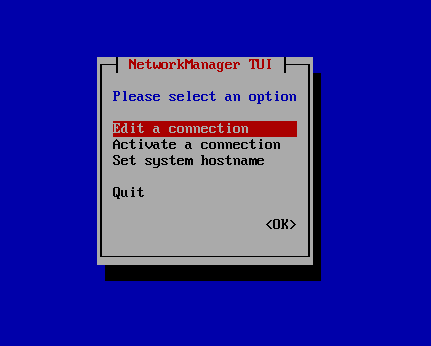
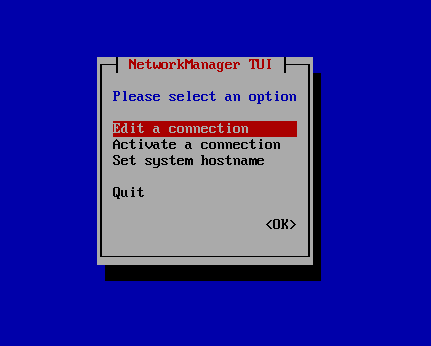
این ابزار به شما امکان میدهد تا با سرعت و دقت به تنظیمات و وضعیت اتصالات شبکه دسترسی پیدا کنید.
نتیجهگیری:
این آموزش یک راهنمای کاربردی برای استفاده روزانه مدیران شبکه در سیستمهای عامل لینوکس و شبه یونیکس است و شامل دستورات کلیدی برای پیکربندی و عیبیابی شبکه میباشد. با تسلط بر این دستورات شبکه در لینوکس، میتوانید بهراحتی وضعیت شبکه را مدیریت کنید و مشکلات اتصال را برطرف نمایید.
اگر فکر میکنید نکتهای را از قلم انداختهایم یا تجربهای دارید که میخواهید به اشتراک بگذارید، لطفاً از طریق بخش نظرات با ما در تماس باشید! ما از نظرات و پیشنهادات شما استقبال میکنیم و خوشحال خواهیم شد که به بهبود این راهنما کمک کنید.